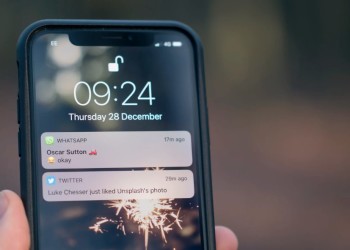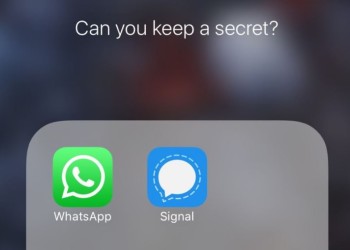Как переустановить Ватсап, если возникла такая необходимость? Есть ли специальная опция? Каким алгоритмом стоит воспользоваться, чтобы не пропали личные данные и мультимедиа-файлы? Отвечаем на все вопросы и даем подробный план действий каждому пользователю!
Как переустановить на Андроиде
Переустановить Ватсап на другой телефон (или на тот же) можно без малейших трудностей! При этом вы не потеряете историю сообщений, если сделаете все правильно.
Сначала поговорим о том, как быть пользователям ОС Андроид. Сделаем резервную копию:
- Откройте мессенджер и щелкните по трем точкам наверху справа.
- Перейдите к настройкам, откройте раздел «Чаты», далее – «Резервная копия»;
- Перейдите к подразделу «Резервное копирование на Гугл Диск»;
- Выберите частоту копирования и введите данные аккаунта Гугл;
- Если профиля нет – нужно его подключить, нажав на кнопку «Добавить»;
- Определитесь с сетью резервного копирования (мобильный интернет или беспроводное подключение);
- Вернитесь назад и щелкните по значку резервного копирования! Дождитесь подтверждения о создании файла!
Готово, вы смогли перенести информацию в облачное хранилище.
- Если вы будете ставить Ватсап на тот же телефон, данные восстановятся с помощью локальной копии (последние 7 дней), хранящейся на SD-карте;
- Если смартфон другой: инструкция, как переустановить Вацап, остается прежней, но данные будут загружаться с подключенного Гугл Диска. Поэтому не забудьте предварительно активировать аккаунт на новом устройстве.
Теперь нужно удалить и скачать Ватсап заново:
- Открываем настройки устройства и идем к разделу «Приложения»;
- Ищем мессенджер и жмем по значку «Удалить»;
- Открываем магазин Гугл и вписываем название в строку поиска;
- Находим нужный результат выдачи и щелкаем по кнопке «Установить».
Открываем загруженную программу и последовательно проходим все шаги авторизации с помощью номера мобильного телефона.
Система автоматически предложит восстановить информацию – просто действуйте по инструкции на экране.
Ловкость рук и никакого мошенничества – вы смогли самостоятельно переустановить Ватсап на Андроид! Какой бы не была причина, нужного результата мы достигли. Наслаждайтесь, пользуйтесь и радуйтесь.
Как переустановить на Айфоне
Вы с легкостью можете переустановить Ватсап на Айфоне – инструкция почти не отличается от алгоритма для Андроида. Начинаем с переноса данных (если вы не хотите сохранить историю сообщений, можете пропускать этот шаг):
- Заходим в мессенджер и жмем на шестеренку настроек;
- Переходим к разделу «Чаты», далее – «Резервная копия»;
- Жмем по значку «Создать». Убедитесь, что на Айфоне подключен iCloud!
Первая часть завершена – все данные перенесены, резервная копия создана. Теперь продолжаем: чтобы переустановить, нужно удалить Ватсап!
- Находим ярлычок мессенджера на рабочем столе;
- Зажимаем иконку пальцем и держим несколько секунд, пока не появится меню;
- Выбираем пункт «Удалить приложение» и подтверждаем действие.
Подходим к решающему этапу – пора переустановить Ватсап на Айфоне. Нужно загрузить новую программу из магазина App Store:
- Откройте магазин и нажмите на кнопку поиска снизу справа;
- Введите название мессенджера и кликните на значок ввода;
- Жмите на иконку «Загрузить» и ждите автоматической инсталляции.
При необходимости будьте готовы отсканировать отпечаток пальца или лицо. Вот и все, открывайте загруженный софт и вводите номер телефона!
- Теперь подтвердите реальность телефонного номера с помощью кода из входящего СМС-сообщения;
- Введите имя пользователя и загрузите аватар;
- А теперь следуйте инструкции на экране: когда появится предложение восстановить последнюю резервную копию!
Готово, через несколько минут вы сможете пользоваться Ватсапом с восстановленными данными.
Вы узнали, как переустановить Ватсап на телефоне Андроид или Айфон! С таким простым алгоритмом с легкостью справится даже начинающий пользователь – если у вас возникнет необходимость заново поставить программу, вы сможете это сделать.